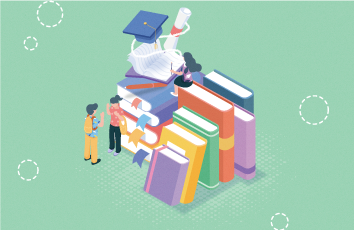关注电脑网络栏目可以让大家能更好的了解电脑,知道有关于电脑的更多有趣教程,今天给大家分享巧用WPS表格中共享工作簿功能教程,希望对大家能有一点小小的帮助。
1巧用WPS表格中共享工作簿功能
在工作或学习中,我们常常会遇到要收集大家的个人资料,对于处理这类事情的方法经常是先通过填写纸质表格,然后再由专人输入电脑。但是小编这里要告诉大家的是用WPS表格共享工作簿就可以轻松搞定。
一、建立共享文件夹
为了实现多人协同工作,必须建立一个共享文件夹(当服务器),让参与人有权访问此文件夹。例如我们在某台电脑(也可以自己的电脑)的E盘上建立一个员工信息的共享文件夹。
建立共享文件夹
建立共享文件夹
二、设计建立共享工作簿
我们以收集员工个人信息为例设计建立一个工作簿,命名为员工个人信息,设置为共享工作簿,并把文档保存在步骤一建立的员工信息共享文件夹中。
共享工作簿
共享工作簿
共享工作簿
(注意:为了避免出现员工填写在同一行的错误,事先把员工姓名填上。)
三、发布共享地址,实现协同工作
通过前两个步骤地操作,已经可以进行协同工作了,每个员工进入共享文件夹员工信息,打开员工个人信息工作簿,可以在同一时间填写自己的相关信息。但在实际操作中经常会出现由于电脑设置的原因打不开网上邻居电脑里的共享文件夹,出现无权访问的情形。为了避免此情况的出现,我们可以把建立了共享文件夹员工信息的这台电脑的IP地址告知参与成员,通过IP方式来访问共享。
共享地址
以上就是WPS表格中共享工作簿的使用方法,包括建立共享工作簿,以及发布共享地址。成员们就可以根据共享地址来进行同一时间的填写,这样填写完的信息文档就会自动保存在文件夹里。
2快速将网上数据导入到WPS表格的技巧
习惯上网找资料的朋友都知道,常常要复制内容到本地上,如果只是文章的话,相信很多朋友都知道怎么操作,但是如果是表格信息想要复制到表格文档的话,该怎么办?下面小编就来告诉大家怎样将网上的数据导入到WPS表格中。
一、新建文本文档,命名为《学生参赛信息.txt》。
1、选中相关信息复制。
复制
2、在文本文档中粘贴。
粘贴
3、回到网站,进入下一页,复制相关信息,再到文本文档中粘贴。
4、反复执行上述操作,直至将全部信息都粘贴到文本文档中。
5、保存文本文档。
二、将文本文档导入到WPS表格。
1、新建WPS表格,命名为《学生参赛信息.et》。
2、执行数据→导入数据,在弹出的对话框中点击选择数据源或下一步。
导入数据
3、在弹出的新界面中定位到学生参赛信息.txt,打开。
4、在弹出的文件转换界面,点击下一步。
文件转换
5、在弹出的文本导入向导-3步骤之1对话框中选择分隔符号(D)。
分隔符
6、在弹出的文本导入向导-3步骤之2对话框中选择合适的分隔符号,本例中选择空格,并单击下一步。
空格
7、在弹出的文本导入向导-3步骤之3对话框中单击完成。至此,学生参赛信息就导入到电子表格中了。
以上就是将网上数据导入到WPS表格中的方法。大家从上面的内容上看可能觉得很复杂,但是大家只要按照小编为大家介绍的方法来进行操作的话,你就会发现此方法比起手动来输入快速多了呢。
3WPS表格中为单元格添加批注提示的技巧
我们知道表格经常用来收集数据的主要形式,而每行每列都有它的名称,但有些地方不添加批注的话,用户在填写的时候,不知都该行或者该列是什么意思。下面小编就为大家介绍下给表格添加批注的方法。
操作步骤
1、打开WPS表格,小编为了演示简明,制作了一份很简单的表格信息,如下图所示。
表格
2、点击要添加批注的单元格,选择菜单栏--插入--批注。
3、然后填写作者以及内容,确定。
4、添加完成,可以看到该单元格右上角有个红色小箭头,表示添加了批注提示。
以上就是给表格添加批注的方法,方法很简单,只要将要添加批注的单元格选中,然后,选中菜单栏中的批注选项,就可以在对话框中输入你要批注的内容。不会的朋友们可以按照以上的步骤来操作。